スマホ版健康マイページのログイン方法
スマホ版健康マイページのログイン方法をご説明します。
御登録頂くために、LHRシステム利用通知書と連絡のつくメールアドレスの2つを準備ください。
初めて健康マイページにログインする場合
1.下記URLから健康マイページにアクセスします。
https://www.lhr-net.jp/NewLHR_Mobile/faces/loginPerson.xhtml
2.LHRID入力窓とパスワード入力窓にLHRシステム利用通知書に記載されているLHRIDとパスワードを入力し、ログインボタンをクリックします。
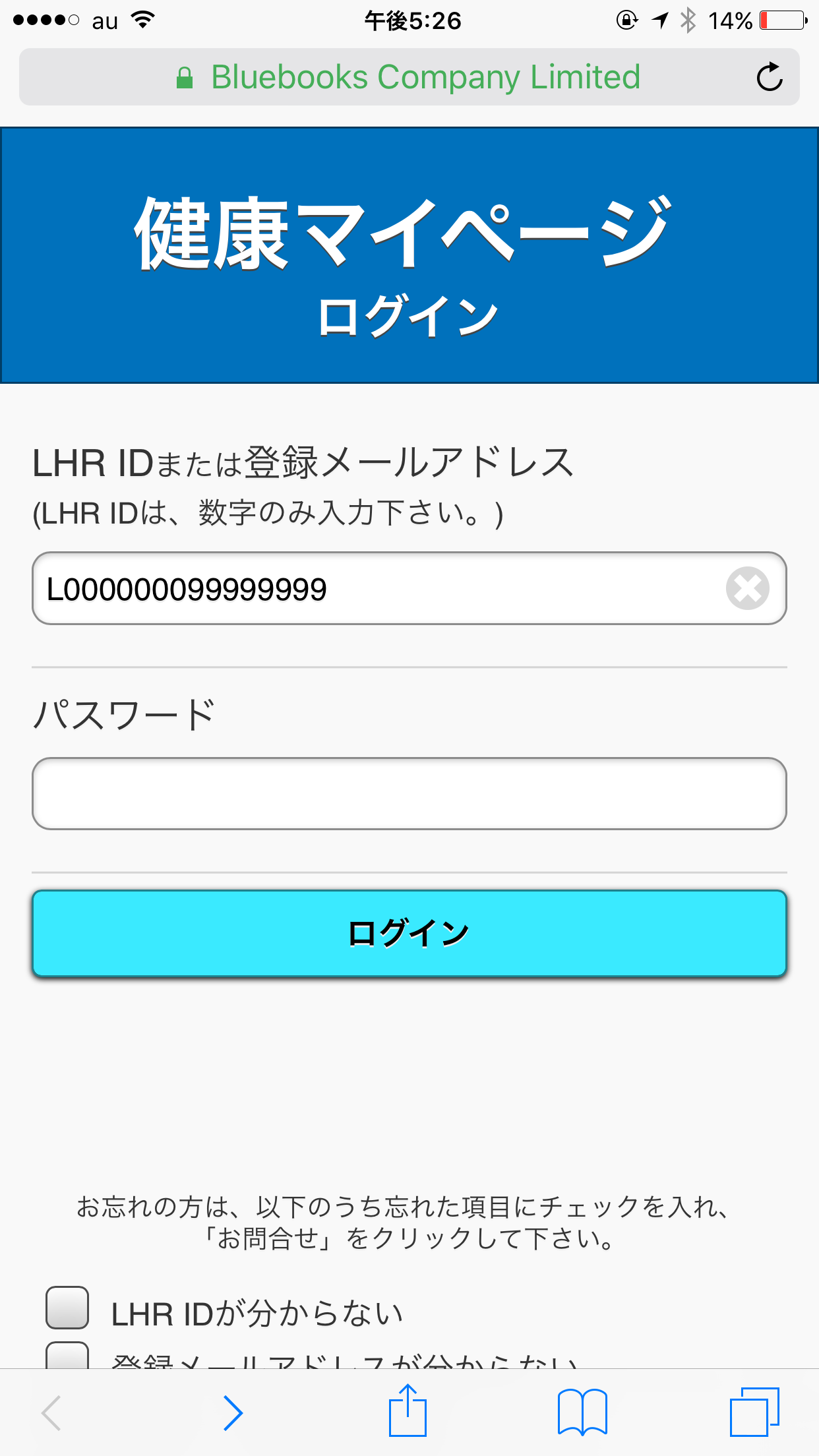
3.メールアドレス入力窓、新しいパスワード入力窓、「秘密の質問」の質問選択と答え入力窓が表示されますので、それぞれ入力して頂き、「確認」をクリックします。
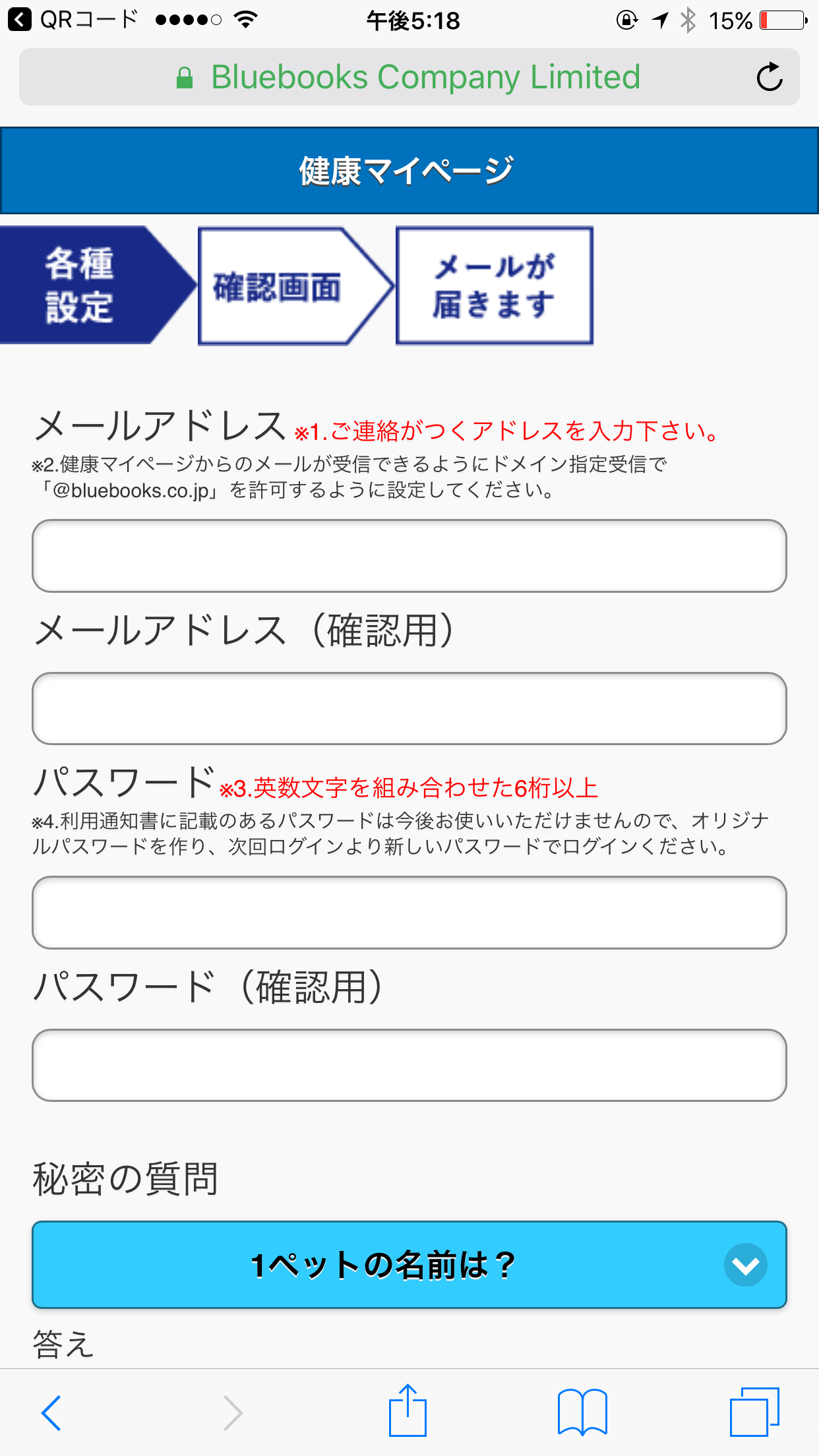
※1
秘密の質問は、パスワードを忘れてしまった・分からなくなった時にパスワードの再設定を行うために必要になります。
※2
新しいパスワードは、次回ログインからご使用頂くパスワードになります。
LHRシステム利用通知書に記載されているパスワードは仮パスワードですので、新しいパスワードの入力は英数文字を組み合わせた6桁以上でお願い致します。
新しく入力頂いたパスワードはメモをするなど、必ず控えておいてください。
4.表示されたメールアドレス・パスワード・秘密の質問・答えが間違っていないことを確認し、確定ボタンをクリックします。
確定ボタンをクリックすることで、入力頂いたメールアドレスと新しいパスワードの登録が行われます。
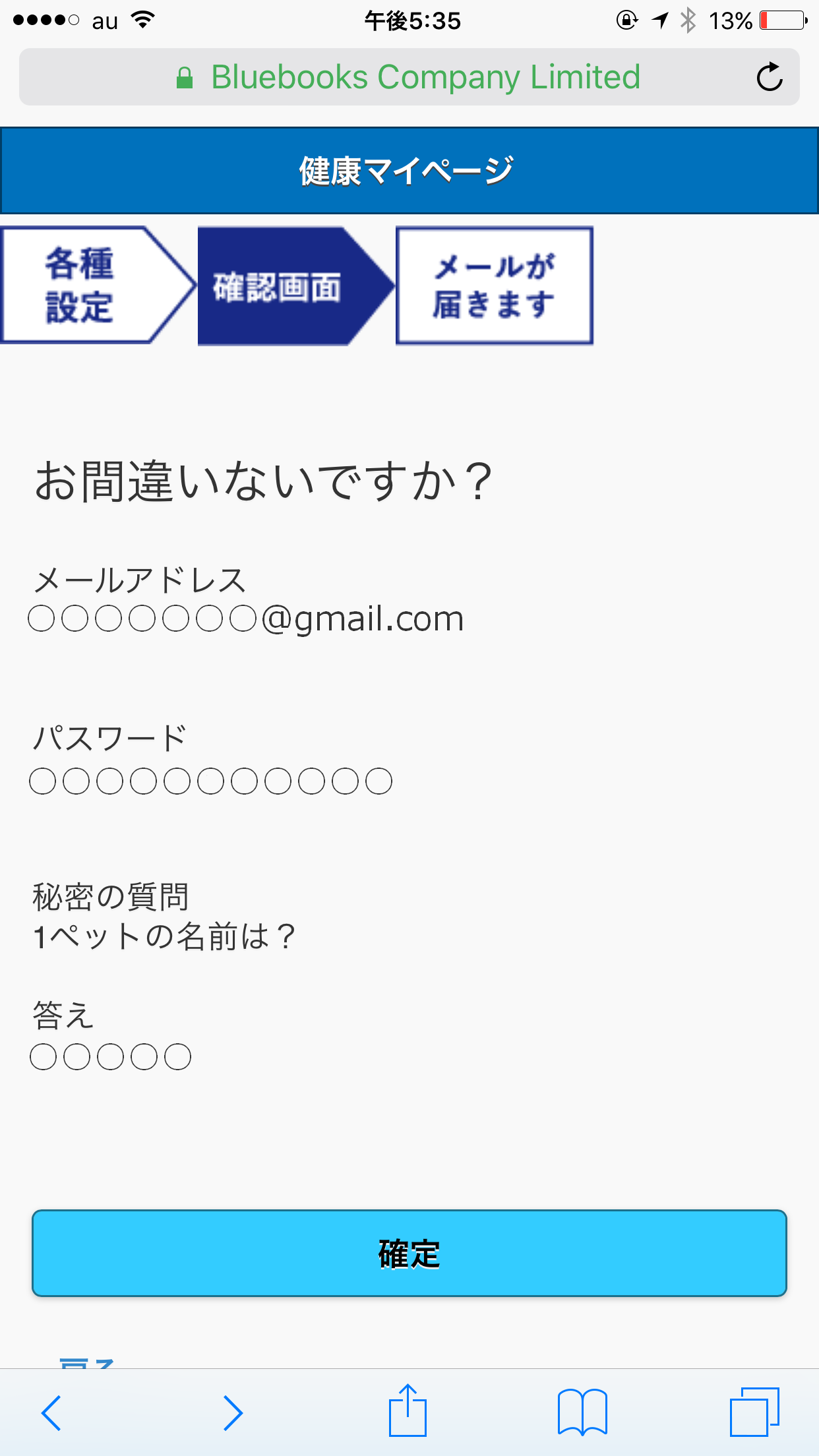
5.ご登録頂いたメールアドレス宛にメールが届きますので、メールに記載のURLをクリックします。
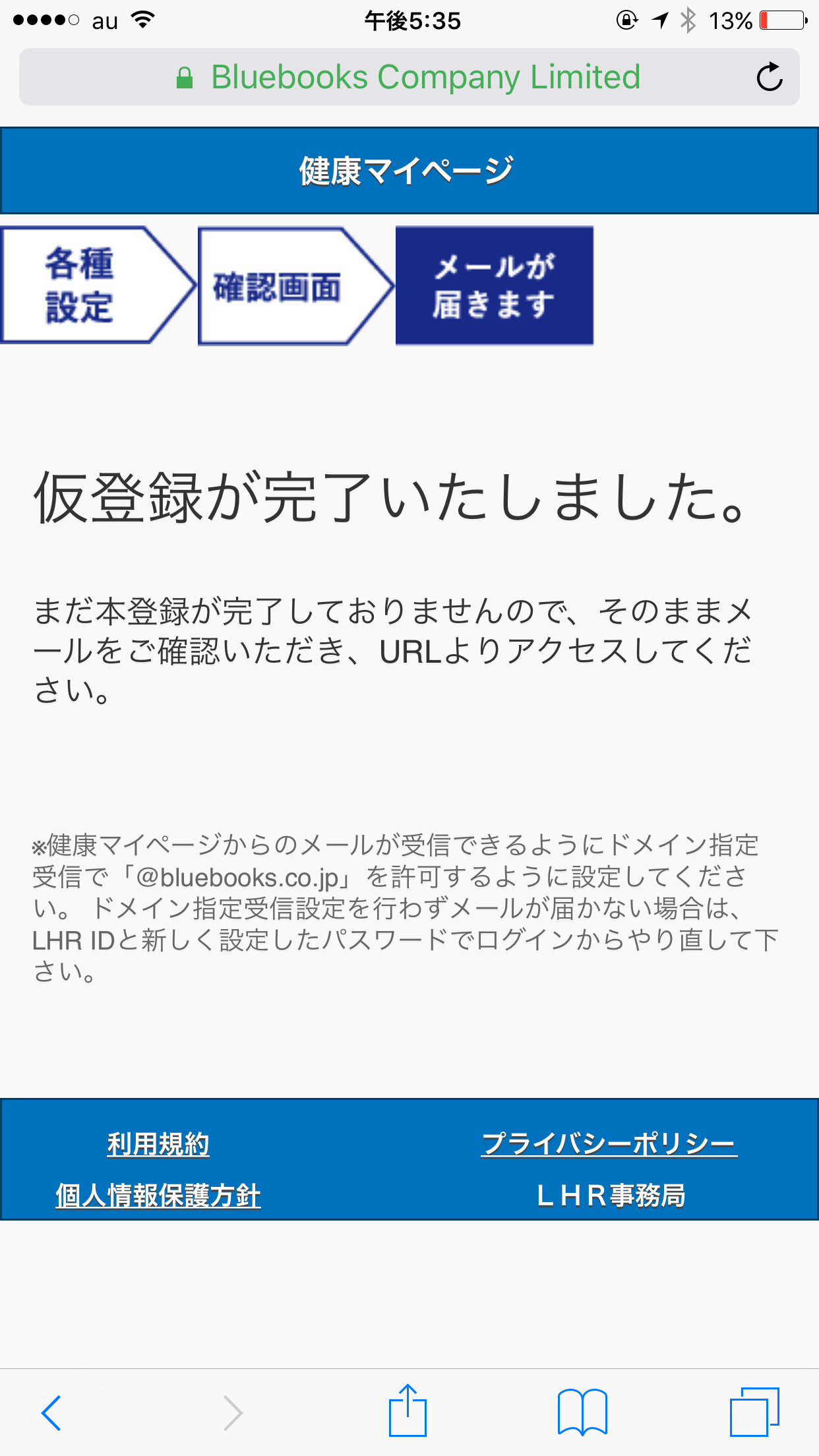
6.メールに記載のURLにアクセスしてください。
画面が表示されたら、「ログインへ」ボタンをクリックして、健康マイページの通常ログインを行います。
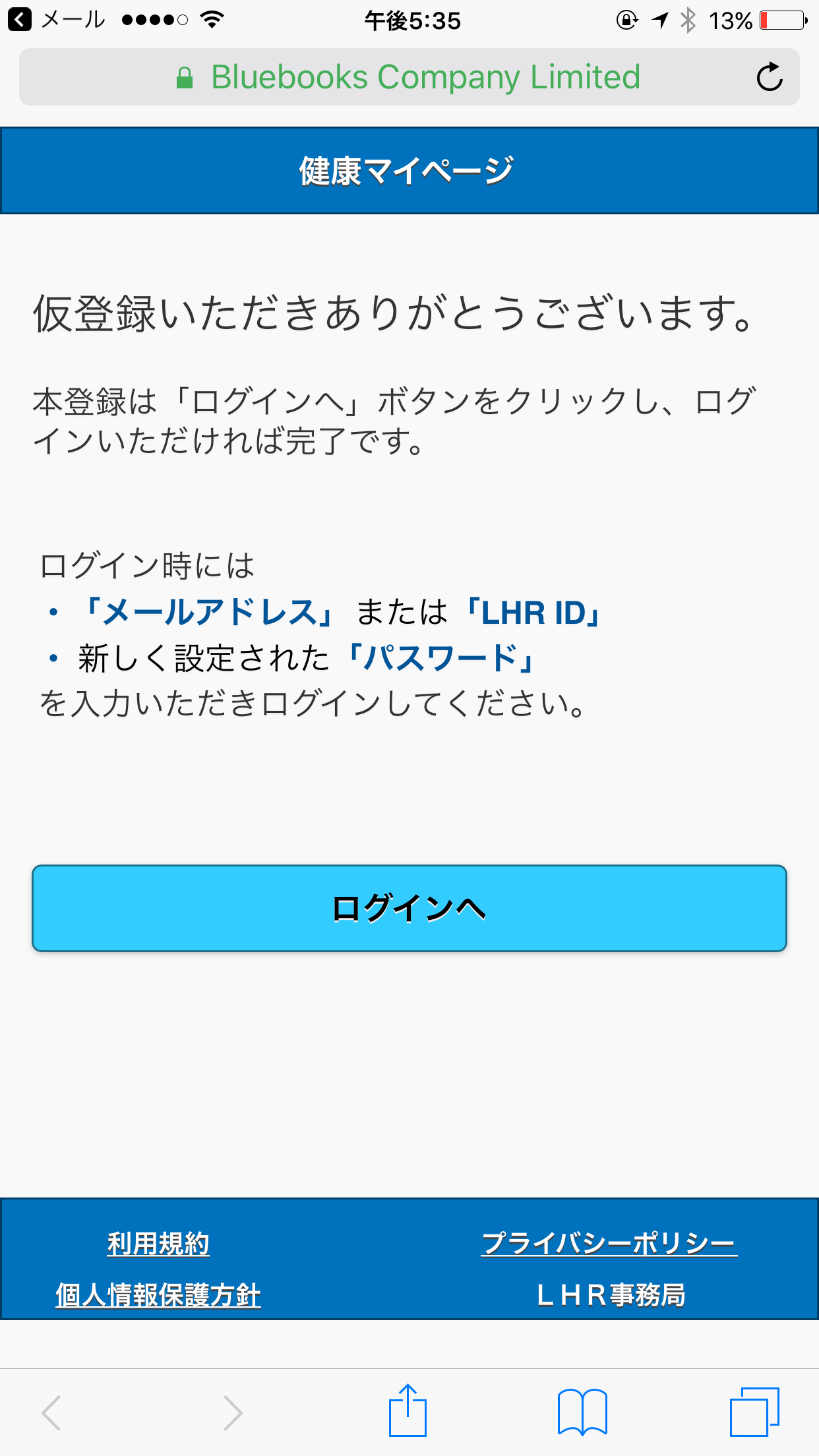
2回目以降、健康マイページにログインする場合(通常ログイン)
1.下記URLをクリックして、健康マイページにアクセスします。
https://www.lhr-net.jp/NewLHR_Mobile/faces/loginPerson.xhtml
2.LHR利用通知書に記載されているLHRIDと初回ログイン時にご自身で設定したパスワードを入力し、ログインボタンをクリックします。
3.これで、通常ログインが完了です。
健康マイページは、ブックマークして頂くか、スマートフォンのホーム画面に置いてご利用ください。
Android(Google Chrome)
メニューからブックマークをクリックすることで、ブックマークできます。
iPhone(Safari)
下の真ん中のアイコンをクリックし、ホーム画面に置くかブックマークすることができます。
 久米島健康プロジェクト
久米島健康プロジェクト